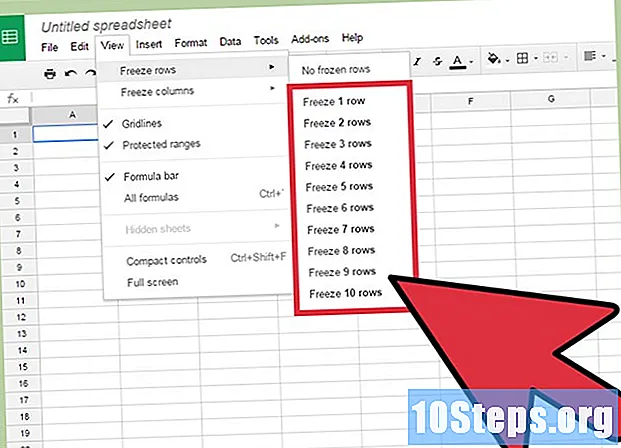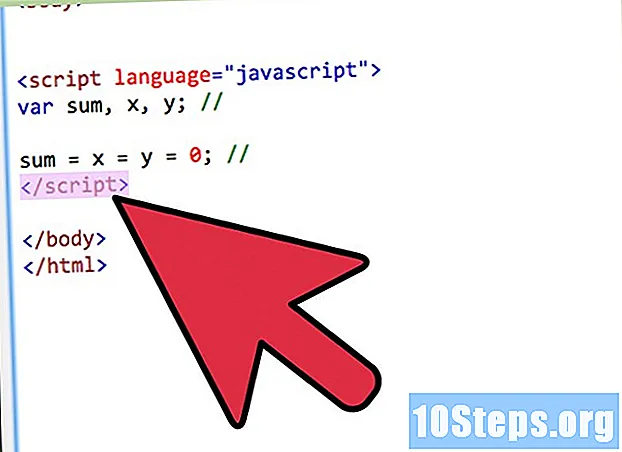![[Bangla] How To Make YouTube Subscribe Link 2017 | How to Get Your YouTube Subscription Link](https://i.ytimg.com/vi/mLY4mYw0IxU/hqdefault.jpg)
কন্টেন্ট
এই নিবন্ধে: প্রারম্ভিক সেটআপগুলি আপনার মিডিয়া রেফারেন্সগুলি সিঙ্ক্রোনাইজ করুন
আপনার কি নতুন আইপড টাচ আছে? আপনার আইপড টাচ ফোন কল ব্যতীত আপনার আইফোন সক্ষম প্রায় যা কিছু করতে পারে। এই জন্য, কনফিগারেশন প্রক্রিয়া প্রায় অনুরূপ। একবার এটি সেট আপ হয়ে গেলে আপনি যে কোনও জায়গায় পেতে আইপডের সাথে ডাই টিউনস সঙ্গীত সিঙ্ক করতে সক্ষম হবেন। কীভাবে তা জানতে নীচে 1 ধাপে যান।
পর্যায়ে
পদ্ধতি 1 প্রাথমিক কনফিগারেশন সম্পাদন করুন
-

আইপডটি আলোকিত করুন। নতুন আইপড টাচটি সামান্য চার্জ নিয়ে আসে, যা প্রাথমিক সেটআপ করার জন্য যথেষ্ট। আপনি যদি কোনও আইপড কোনও ব্যক্তির কাছ থেকে কিনেছেন এবং কোনও দোকান থেকে কিনেছেন তবে এটি ব্যবহার করার আগে আপনাকে এটি চার্জ করতে হতে পারে। -

কনফিগারেশন প্রক্রিয়া শুরু করুন। আপনি যখন প্রথম আইপডটি চালু করবেন, আপনাকে হোম স্ক্রিন দ্বারা স্বাগত জানানো হবে। সেটআপ প্রক্রিয়াটি শুরু করতে বাম থেকে ডানে সোয়াইপ করুন।- যদি আপনার আইপড দ্বিতীয় হাতের হয় তবে আপনি সেটআপ প্রক্রিয়াটি শুরু থেকেই শুরু করতে চান তবে টিপুন সেটিংস → সাধারণ → রিসেট এবং টিপুন সমস্ত সামগ্রী এবং সেটিংস সাফ করুন। পরের বার আপনি আইপড চালু করবেন, প্রাথমিক সেটআপ উইজার্ডটি চলবে।
-

আপনার ভাষা এবং আপনার অবস্থান চয়ন করুন। আপনার অবশ্যই প্রথম প্যারামিটারগুলি বেছে নিতে হবে ভাষা এবং অবস্থান। আপনার স্থানীয় ভাষা চয়ন করুন, যেমন এই ভাষায় আইপড ইন্টারফেস প্রদর্শিত হবে। আপনি যদি অনেক ভ্রমণ করেন তবে নিজের দেশটিকে নিজের অবস্থান হিসাবে বেছে নিন কারণ আইটিউনস স্টোর তার উপর ভিত্তি করে তৈরি হবে। -

একটি ওয়্যারলেস নেটওয়ার্কে সংযোগ করুন। সেটআপ প্রক্রিয়া চলাকালীন আপনাকে একটি ওয়্যারলেস নেটওয়ার্কের সাথে সংযোগ স্থাপনের জন্য অনুরোধ জানানো হবে যাতে আইপড অ্যাপলের সার্ভারের সাথে সংযোগ করতে পারে। আপনাকে উপলব্ধ নেটওয়ার্কগুলির একটি তালিকা সরবরাহ করা হবে। আপনার চয়ন করুন এবং পাসওয়ার্ড লিখুন।- যদি আপনি একটি ওয়্যারলেস নেটওয়ার্কের সাথে সংযোগ স্থাপন করতে না পারেন তবে আপনি আইপডটিকে একটি কম্পিউটারে সংযুক্ত করতে পারেন এবং আইটিউনসে সেটআপ প্রক্রিয়াটি চালিয়ে যেতে পারেন।
-

আপনি পূর্ববর্তী ব্যাকআপটি পুনরুদ্ধার করতে বা একটি নতুন ডিভাইস হিসাবে আইপড সেট করার মধ্যে চয়ন করতে পারেন। একটি ওয়্যারলেস নেটওয়ার্কের সাথে সংযুক্ত হওয়ার পরে, আপনার কাছে পুরানো ব্যাকআপ থেকে সেটিংসটি পুনরুদ্ধার করার বা আইপডটিকে নতুন ডিভাইস হিসাবে সেট করার বিকল্প থাকবে। আপনি যদি অন্য ডিভাইস থেকে সেটিংস স্থানান্তর করে থাকেন তবে ব্যাকআপের অবস্থানটি নির্বাচন করুন। আপনার যদি আগের ব্যাকআপ না থাকে তবে বোতামটি টিপুন নতুন আইপড হিসাবে সেট করুন.- আপনি যদি আইক্লাউড ব্যাকআপ থেকে পুনরুদ্ধার করেন তবে এটি স্বয়ংক্রিয়ভাবে ডাউনলোড এবং ইনস্টল হবে।
- আপনি যদি আইটিউনস ব্যাকআপ থেকে পুনরুদ্ধার করছেন তবে বোতামটি টিপুন এবং আপনার আইপডটি আপনার কম্পিউটারে সংযুক্ত করুন। আইটিউনস প্রোগ্রামে প্রক্রিয়াটি সম্পূর্ণ করুন।
-

আপনার অ্যাপল আইডি দিয়ে সাইন ইন করুন। আপনার ব্যবহারকারীর নাম হ'ল ব্যবহারকারীর নাম যা আপনি আপনার সমস্ত অ্যাপল ডিভাইসে সাইন ইন করতে ব্যবহার করেন। এটি আপনাকে আইক্লাউডে অ্যাক্সেস দেয় এবং আইটিউনস এবং অ্যাপলের স্টোর থেকে আপনাকে কিনতে দেয়। আপনার কাছে এখনও অ্যাপল আইডি না থাকলে আপনি এটি তৈরি করতে বোতাম টিপতে পারেন। -

আপনি আইক্লাউড ব্যবহার করতে চান কিনা তা চয়ন করুন। আপনি আপনার আইপডের জন্য ডাইক্লাউড বৈশিষ্ট্যটি সক্ষম করতে পারবেন যা আপনাকে ক্লাউজে আপনার অ্যাপ্লিকেশন এবং সেটিংস ব্যাক আপ করার অনুমতি দেবে। এটি কিছু ভুল হয়ে গেলে আপনাকে দ্রুত আপনার আইপড পুনরুদ্ধার করতে দেয়।- ক্লাউডে সঞ্চিত নথিগুলিতে অ্যাক্সেস, আবার আইটিউনস থেকে ক্রয় করা প্রোগ্রামগুলি ডাউনলোড করার ক্ষমতা এবং এর ব্যবহার সহ ডাই ক্লাউড ব্যবহারের বিভিন্ন অন্যান্য সুবিধা রয়েছে আইটিউনস ম্যাচ পরিষেবা (আপনি নিবন্ধিত হলে)।আইক্লাউড নিখরচায় থাকায় এটি প্রায়শই সক্রিয় করার পরামর্শ দেওয়া হয়, এমনকি আপনি যদি ভাবেন যে এর বেশিরভাগ বৈশিষ্ট্য আপনি ব্যবহার করছেন না।
-

সিরিকে সক্ষম বা অক্ষম করুন। নতুন আইপড টাচটিতে সিরি রয়েছে যা আইওএস-এ ভয়েস কমান্ড বৈশিষ্ট্য। আপনি এটি ব্যবহার করতে চান কিনা তা আপনি চয়ন করতে পারেন, তবে এটির সক্রিয়করণ আইপডের সাধারণ ক্রিয়ায় কোনও হস্তক্ষেপ করবে না।
পদ্ধতি 2 আপনার মিডিয়া সিঙ্ক্রোনাইজ করুন
-

আপনার কম্পিউটারে আইপডটি সংযুক্ত করুন। এটি ইনস্টল করা থাকলে আইটিউনস স্বয়ংক্রিয়ভাবে শুরু হবে। যদি আইটিউনস ইনস্টল না করা থাকে তবে আপনাকে অবশ্যই সর্বশেষতম সংস্করণটি ডাউনলোড এবং ইনস্টল করতে হবে যা অ্যাপলের ওয়েবসাইটে বিনামূল্যে করা যায়। -

স্বাগতম পৃষ্ঠায় ফর্মগুলি পূরণ করুন। এই উইন্ডোটি প্রথমবার হাজির হবে কুইটিউনস আপনার নতুন আইপড সনাক্ত করে। আপনাকে অবশ্যই শর্তাদি স্বীকার করতে হবে, আপনার অ্যাপল আইডি দিয়ে লগ ইন করতে হবে এবং আইপডটি নিবন্ধন করতে হবে। রেকর্ডিংয়ের সময়, আপনি অ্যাপলের কাছ থেকে আপডেট পেতে না চাইলে বাক্সগুলিকে আনচেক করুন। -

আপনার আইপডটির নাম দিন। স্বাগতম উইন্ডোর শেষ পৃষ্ঠায়, আপনি আপনার আইপডটির নাম রাখতে পারেন। আপনি যখন আপনার আইপডটি সংযুক্ত করবেন তখন এই নামটি উপস্থিত হবে এবং আপনার একাধিক ডিভাইস থাকলে এটি বিশেষত কার্যকর। আপনি আপনার বেসিক সিঙ্ক্রোনাইজেশন সেটিংস চয়ন করতে সক্ষম হবেন। আপনি যদি নির্দিষ্ট সামগ্রীটি সিঙ্ক্রোনাইজ করতে চান তবে আপনি এই পদক্ষেপটি এড়িয়ে যেতে পারেন কারণ এই বিকল্পটি আপনার পুরো লাইব্রেরিটি সিঙ্ক্রোনাইজ করবে।- স্বয়ংক্রিয়ভাবে গান এবং ভিডিও সিঙ্ক করুন। আপনার আইপডে আপনার সমস্ত সংগীত এবং ভিডিও সিঙ্ক করুন। যদি আপনার আইপডে স্থানের চেয়ে আরও বেশি সংগীত থাকে তবে স্থান বাকী না হওয়া পর্যন্ত এলোমেলো গানগুলি সিঙ্ক্রোনাইজ করা হবে।
- স্বয়ংক্রিয়ভাবে ফটোগুলি যুক্ত করুন। আপনার হার্ড ড্রাইভে সংরক্ষিত ফটোগুলি স্বয়ংক্রিয়ভাবে আপনার আইপডে যুক্ত হবে।
- অ্যাপ্লিকেশনগুলি স্বয়ংক্রিয়ভাবে সিঙ্ক্রোনাইজ করুন। আপনার সমস্ত ডিভাইসে আপনার অ্যাপ্লিকেশনগুলিকে সিঙ্ক্রোনাইজ করুন।
-

নির্দিষ্ট প্লেলিস্ট এবং অ্যালবাম সিঙ্ক করুন। আপনি যদি আপনার পুরো লাইব্রেরি সিঙ্ক করতে না চান, আপনি আরও ব্যক্তিগতকৃত সিঙ্ক তৈরি করতে কয়েকটি অ্যালবাম এবং প্লেলিস্ট চয়ন করতে পারেন। ট্যাবে ক্লিক করুন সঙ্গীত তারপরে নীচের তালিকায় আপনি কী সিঙ্ক্রোনাইজ করতে চান তা নির্বাচন করুন। আপনি প্লেলিস্ট, শিল্পী, অ্যালবাম বা জেনারগুলি চয়ন করতে পারেন। -

নির্দিষ্ট শব্দগুলিকে সিঙ্ক্রোনাইজ করুন। আপনি যদি আপনার আইপডটিতে কয়েকটি নির্দিষ্ট গান সিঙ্ক করতে পছন্দ করেন তবে আপনি সমস্ত সিঙ্ক সেটিংস এড়িয়ে যেতে পারেন এবং কেবলমাত্র আপনার চয়ন করা গানগুলি সিঙ্ক করতে পারেন। এটি করতে, ট্যাবে ক্লিক করুন সারাংশ এবং বিভাগে স্ক্রোল করুন অপশন। বাক্সটি চেক করুন কেবলমাত্র নির্বাচিত গান এবং ভিডিও সিঙ্ক্রোনাইজ করুন.- উপরের বাম কোণে ড্রপ-ডাউন মেনুতে ক্লিক করে আপনার সঙ্গীত লাইব্রেরিতে ফিরে যান। আপনি আপনার লাইব্রেরিটি ব্রাউজ করতে এবং সিঙ্ক করতে চান না এমন প্রতিটি শব্দটি আনচেক করতে পারেন। ডিফল্টরূপে, আপনার সমস্ত সংগীত পরীক্ষা করা হয়েছে, তাই আপনি যা সিঙ্ক্রোনাইজ করতে চান না তা অবশ্যই আপনাকে চেক করতে হবে।
- আপনি diTunes উইন্ডোর নীচে আপনার আইপডে উপলব্ধ স্থান দেখতে পারেন।
-

সিঙ্ক্রোনাইজেশন শুরু করুন। আপনার আইপডে আপনি যা চান সেট আপ করার পরে, এটি সিঙ্ক করার সময়। আপনার নতুন কনফিগার করা সিঙ্ক তালিকার সাথে আপনার আইপড চার্জ করতে নীচের ডানদিকে সিঙ্ক বোতামটি ক্লিক করুন। তালিকায় নেই এমন কিছু আইপড থেকে সরানো হবে।- আপনি ডিটিউনস উইন্ডোর শীর্ষে বারে সিঙ্ক্রোনাইজেশন প্রক্রিয়াটি পর্যবেক্ষণ করতে পারেন।
- সিঙ্ক্রোনাইজেশন পরে, আপনি কম্পিউটার থেকে আইপড সংযোগ বিচ্ছিন্ন করতে পারেন।